您的笔记本电脑在执行常规任务时是否会产生过多热量?这个问题绝不能忽视,因为长期过热可能对笔记本电脑造成严重损害,例如热节流。那么,笔记本电脑为何会过热,又该如何预防呢?
导致笔记本电脑过热的 5 大因素
笔记本电脑过热可能引发多种问题。它会延长笔记本电脑的开机时间,显著影响运行速度,甚至导致操作系统不时崩溃。此外,过热还会使笔记本电脑的内置风扇产生更多噪音,并缩短其使用寿命。虽然笔记本电脑过热可能由多种原因引起,但以下几点通常是主要原因。
1、通风和气流不畅
笔记本电脑的大多数部件(如处理器)在工作时都会产生热量。为了控制这些部件产生的热量,制造商会在笔记本电脑中安装一个风扇。风扇主要位于笔记本键盘下方的出风口,可以帮助热量排出。
由于我们大多数人都习惯把笔记本电脑放在膝盖上使用,因此经常会不小心堵住出风口。我就是把笔记本电脑放在膝盖上写这篇指南的,没错,笔记本电脑也开始发热了。我的大腿都能感觉到!
当出风口被堵住时,风扇就无法排出热空气,从而导致笔记本电脑过热。出现这种情况时,风扇会开始高速旋转,产生更多噪音。在这种情况下,解决办法是确保笔记本电脑直立放置和使用,并确保通风口(通常位于侧面或背面)畅通无阻。
由于出风口上积聚了污垢和碎屑,暖风也可能无法排出笔记本电脑。在这种情况下,您必须手动清洁出风口。为此,请关闭笔记本电脑并拔掉充电器。然后,用工具清除出风口上的所有污垢和碎屑。
如果您发现即使清理了出风口,笔记本风扇仍然发出噪音,这表明风扇本身积聚了污垢和灰尘,导致风扇更加费力地散热。在这种情况下,您需要打开笔记本电脑的背面并清洁风扇。您可以使用压缩空气罐或牙刷清除灰尘和碎屑。我建议每 3 到 4 个月清洁一次通风口和风扇。
警告:不要让压缩空气罐随意旋转风扇。理论上可能会损坏风扇,冒不必要的风险是没有意义的。
2、CPU 和 GPU 过载
CPU 和 GPU 工作时会产生热量。这两个组件产生的热量与它们的工作量成正比。例如,如果您执行的是浏览互联网或使用 Microsoft Paint 等轻量级应用程序等基本任务,那么不会对笔记本电脑的 GPU 或 CPU 造成太大压力。
但是,如果您在笔记本电脑上执行对资源要求较高的任务,如玩赛博朋克等图形密集型游戏或使用 Photoshop 等占用 CPU 资源的应用程序,那么笔记本电脑的 GPU 和 CPU 就必须做大量的工作,因此会产生大量热量。
您可以使用 HWMonitor 等应用程序查看 CPU 和 GPU 的温度。在 “CPU 名称” 部分,您会发现一个名为 “温度” 的项目。展开 “内核” 选项,即可查看所有 CPU 内核的温度。然后,在 GPU 名称部分,您可以在 “温度” 分节下找到 GPU 的温度。
执行资源需求量大的任务时,CPU 和 GPU 温度升高是正常现象。但是,如果你发现温度变得非常高,比如 CPU 和 GPU 的温度达到 80-90°C ,那么你就需要引起注意了。
您的图形驱动程序也可能出现了错误,类似于几年前英伟达驱动程序出现的错误,它导致驱动程序即使在用户不执行任何图形密集型任务时也保持最高性能模式。因此,GPU 始终处于工作状态,最终导致 GPU 温度升高。
你通常可以在在线表格和官方支持页面上找到相关讨论,确认是否存在这样的错误。如果存在导致该问题的错误,通过驱动程序更新提供的官方补丁通常会解决问题。
随着时间的推移,CPU 和 GPU 的散热膏和散热垫也可能变干,最终导致 GPU 和 CPU 性能降低。在这种情况下,很遗憾,您必须去找技术人员更换 GPU 和 CPU 的散热膏和散热垫。
3、Windows 电源设置
在 Windows 笔记本电脑上,您可以根据使用情况在最佳性能、平衡和最佳电源效率电源模式之间进行手动选择。例如,如果您要在笔记本电脑上执行资源需求量大的任务,我建议将电源模式更改为 “最佳性能”。这将确保笔记本电脑使用更多的能源来提供更好的性能。
苹果 macOS Sonoma 中的游戏模式如何运行
虽然将 “电源模式 ”始终配置为 “最佳性能 ”可能会让人望而生畏,但选择该选项的弊端是,为了提供良好的性能,笔记本电脑会产生更多热量。因此,最好切换回 “平衡 ”选项,以平衡笔记本电脑的性能和电池寿命。
4、禁用CPU Turbo Boost
禁用 CPU Turbo Boost 是解决笔记本电脑过热问题的另一种快速方法。为此,请打开注册表编辑器并导航到以下位置:
计算机\HKEY_LOCAL_MACHINE\SYSTEM\CurrentControlSet\Control\Power\PowerSettings\54533251-82be-4824-96c1-47b60b740d00\be337238-0d82-4146-a960-4f3749d470c7
双击右窗格中的 “Attributes”,在值数据字段中输入 “0”,然后单击 “确定”。
然后,打开控制面板,导航至 “系统和安全”>“电源选项”>“更改计划设置”>“更改高级电源设置”。
双击 “处理器电源管理”,然后双击 “处理器性能提升模式”。在 “电池供电” 和 “插入” 状态下选择 “禁用”。最后单击 “应用” 和 “确定” 保存更改。
5、过时的 BIOS
与操作系统更新不同,我通常不建议更新电脑的 BIOS,因为这通常没有必要。BIOS 更新通常不会给你的电脑带来任何新功能;相反,它们会引入对新 CPU 型号的支持或修复任何已安装硬件的错误。
不过,如果你已经尝试了所有其他列出的解决方案,但仍然面临笔记本电脑过热的问题,那么更新 BIOS 可能会起到作用。除非你做了任何更改,否则 BIOS 是用来控制笔记本风扇速度的。因此,如果您发现由于笔记本电脑热量过高,风扇开始全速运转,那么更新 BIOS 就可以解决问题。
BIOS 更新还可能影响 CPU 的性能,从而影响其发热量。
除更新 BIOS 外,还应确保使用最新的 Windows 更新。要检查笔记本电脑是否有可用的更新,请打开 “设置” 应用程序,选择 “Windows 更新”,然后单击 “检查更新” 按钮。
可能导致笔记本电脑过热的其他原因
我谈到了可能导致笔记本电脑过热的所有基本原因--所有这些原因都可以在不需要购买任何东西的情况下解决。但是,如果你在遵循上述所有解决方案的情况下仍然面临笔记本电脑过热的问题,那就表明你的笔记本电脑硬件出现了严重问题。
我建议在笔记本电脑过热时打开任务管理器,检查内存和 CPU 选项卡。如果你发现笔记本电脑正在消耗 80%-100% 的可用内存和 CPU,这就证实过热问题是由内存不足引起的。原来,当笔记本电脑没有足够的内存时,它会依赖安装的存储驱动器来获取虚拟内存。这反过来又增加了 CPU 和硬盘本身的负荷,导致它们发热。在这种情况下,升级内存是最好的解决方案。
除了内存不足,过热问题还可能源于笔记本电池老化或失效。要确认这一点,你应该在笔记本电脑上生成一份电池健康报告,并检查其中是否有任何危险信号。如果有,我强烈建议更换笔记本电池。
由于部件老化,旧笔记本电脑比新笔记本电脑产生更多热量是完全正常的。但是,如果它产生的热量比预期的要多,或者如果你正面临新笔记本电脑过热的问题,那么你现在知道问题的原因和解决方法了。
希望本文能帮到大家,也请大家多多关注电脑志网站。
升级内存需要做什么 升级内存需要做以下操作
本文由 King 发布在 电脑志,转载此文请保持文章完整性,并请附上文章来源(电脑志)及本页链接。原文链接:https://www.pcsofter.com/guide/128437.html 如有问题欢迎加入电脑志QQ群讨论,QQ群号:582228047。